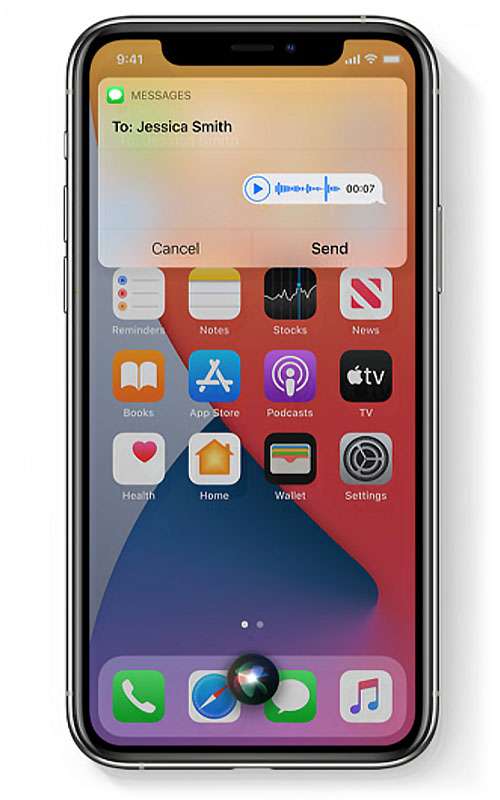
Siri fortsätter att förbättras, med iOS 14 som ger många förbättringar av röstassistenten. Det helt nya gränssnittet säkerställer att Siri inte tar över din iPhones skärm när du svarar på frågor eller utför uppgifter. För dem som föredrar mer information på skärmen är att aktivera fullständig Siri-transkription ett alternativ i Inställningar.
Att skicka meddelanden har länge varit en Siri-funktion, och med användningen av Hey Siri kan hela processen vara handsfree. iOS 14 och senare användare kan också skicka ljudmeddelanden med Siri.
Följ dessa steg för att skicka ett ljudmeddelande med Siri på din iPhone, iPad eller iPod touch:
- Starta Siri med en knapp eller säg Hej Siri
- Be Siri att “Skicka ett ljudmeddelande” till en kontakt. Använd kontaktens namn
- När du hör Siri säga “Ok, spela in” börjar du prata
- Siri spelar in ditt tal och kommer att sluta spela in efter en stunds tystnad
- Tryck på skicka eller välj spela upp för att lyssna på ditt meddelande. Du kan också be Siri att spela in meddelandet, spela upp, skicka eller avbryta
För att kontrollera om ett ljudmeddelande har skickats, starta Meddelanden. Kom bara ihåg att ljudmeddelanden vanligtvis upphör att gälla efter två minuter. För att förhindra att de raderas automatiskt, ändra dina ljudmeddelandeinställningar så att de aldrig upphör att gälla.
